苹果照片删了怎么找回来?4 种实用恢复方法,小白也能轻松操作
目录
在使用iPhone时,误删宝贵的照片是许多人都会遇到的尴尬情况。无论是手滑点错,还是清理空间时不小心,那一刻的惊慌都难以言表。但请先别着急,苹果早就为你准备了“后悔药”——“最近删除”相册。更重要的是,即使你清空了这里,也仍有挽回的余地。
本文将为你详细介绍4种恢复已删除照片的方法,从最简单到最专业,总有一种能帮到你。
方法一、从“最近删除”相册直接恢复
这是苹果内置的官方数据恢复功能,也是你的第一道,也是最容易操作的防线。
适用场景:照片刚被删除不久(30天内),且你尚未手动清空“最近删除”相册。
操作步骤:
1、打开iPhone上的 “照片” App。
2、滑到底部,找到并进入 “相簿” 选项卡。
3、再次滑到最底部,点击 “最近删除” 相簿。
4、在这里你会看到所有在最近30天内删除的照片和视频,它们会显示剩余的自动删除天数。
5、点击右上角的 “选择” ,然后单独勾选你需要恢复的照片,或者直接点击 “全部恢复”。
6、确认恢复后,这些照片将会回到你的“照片”App的“所有照片”流中。
方法二、通过iCloud.com网页版恢复
如果你已经在“最近删除”相册中删除了照片,但在iCloud设置中开启了“照片同步”,你还有最后一次机会在网页端找回它们。
适用场景:你清空了iPhone上的“最近删除”相簿,但时间还没超过30天,并且照片已同步到iCloud。
操作步骤:
1、在任何一台电脑的浏览器上,访问 www.icloud.com。
2、使用你的Apple ID和密码登录。
3、点击进入 “照片” 应用。
4、在网页左下角的侧边栏中,找到并点击 “最近删除”。
5、与手机操作类似,你可以选择需要恢复的照片,然后点击右上角的 “恢复” 按钮。
6、恢复成功后,这些照片会重新出现在你所有开启了iCloud照片库的设备上。
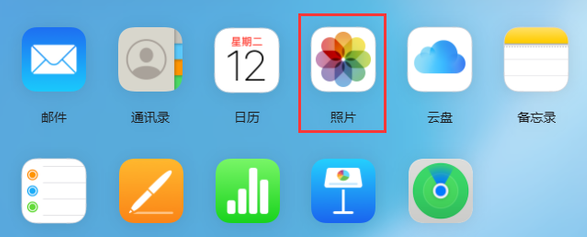
方法三、使用 iTunes 备份恢复
使用数据线将苹果手机连接到电脑上,并确保 iTunes 已安装并更新到最新版本。在 iTunes 中,点击手机图标,然后选择 “恢复备份”。从列表中选择包含所需照片的备份文件,然后点击 “恢复”。需注意,iTunes 恢复会覆盖设备上的现有数据,建议提前备份。
方法四、借助专业的数据恢复工具
如果照片已被彻底清除,也未备份,该怎么恢复苹果上最近删除的照片?推荐使用第三方工具,如牛学长苹果数据恢复工具,不仅可以恢复误删的照片,还支持恢复升级失败、恢复出厂设置、设备卡住等各种场景造成的数据。
使用步骤
第一步:将iOS设备连接上电脑
首先,确保iPhone,iPad或iPod已解锁,并使用USB数据线连接上电脑,然后在电脑上启动牛学长苹果数据恢复软件,默认模式为"从iOS设备中恢复"。如果您的iOS设备已连接且受信任,该程序将自动检测。
注1 :如果您的iPhone / iPad / iPod运行正常并且USB线与计算机连接良好,请先解锁设备。另外,请检查是否有弹出窗口要求您信任设备与电脑的连接。点击信任选项,您的iOS设备将被软件自动检测。
注2 :如果您的iOS设备已连接但无法识别,请按照弹窗说明解决此问题。
注3 :如果iPhone黑屏或卡住无响应,请在数据恢复前点击"修复iOS操作系统"。

第二步:开始扫描iOS设备以获取丢失的数据
当软件检测到您的设备时,它将显示如下界面。您可以勾选需要扫描和恢复的内容,或者选择全部数据进行深度扫描,然后单击"开始扫描"。

第三步:在恢复之前预览数据
现在所有扫描的文件都根据类别排列。您可以选择"全部显示"或"仅显示已删除的项目"进行恢复。为了节省时间,您可以有选择地恢复所需数据。

第四步:从iOS设备恢复数据
检查所需的文件,然后单击"恢复"。您可以将丢失的文件恢复到计算机或直接将其恢复到您的设备(支持联系人,消息和备忘录等)。
